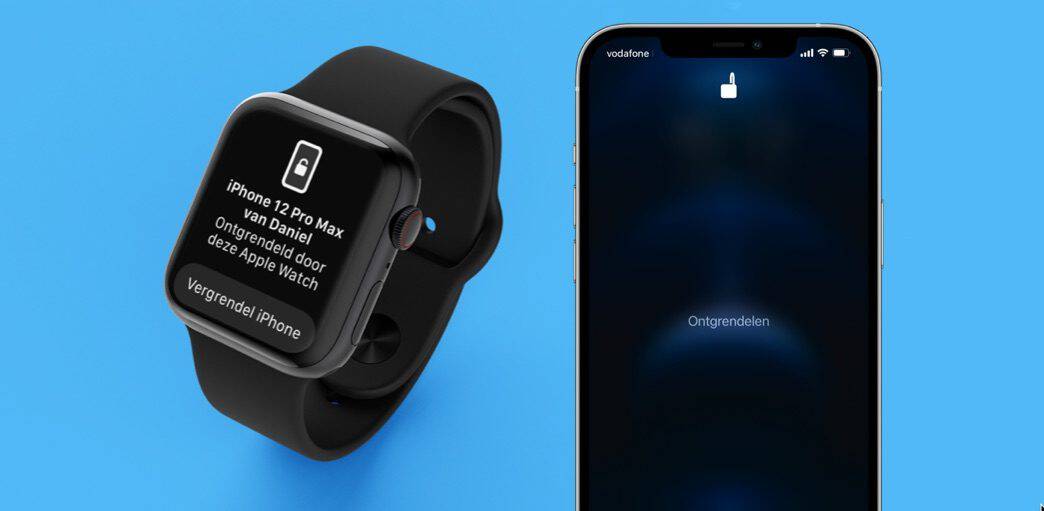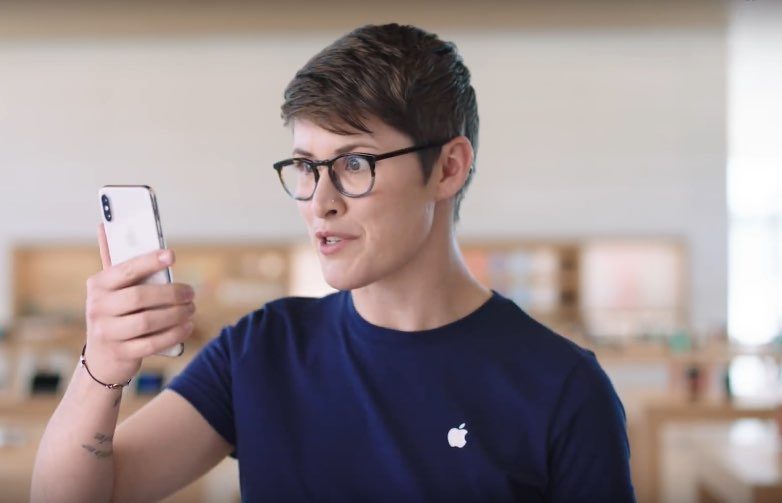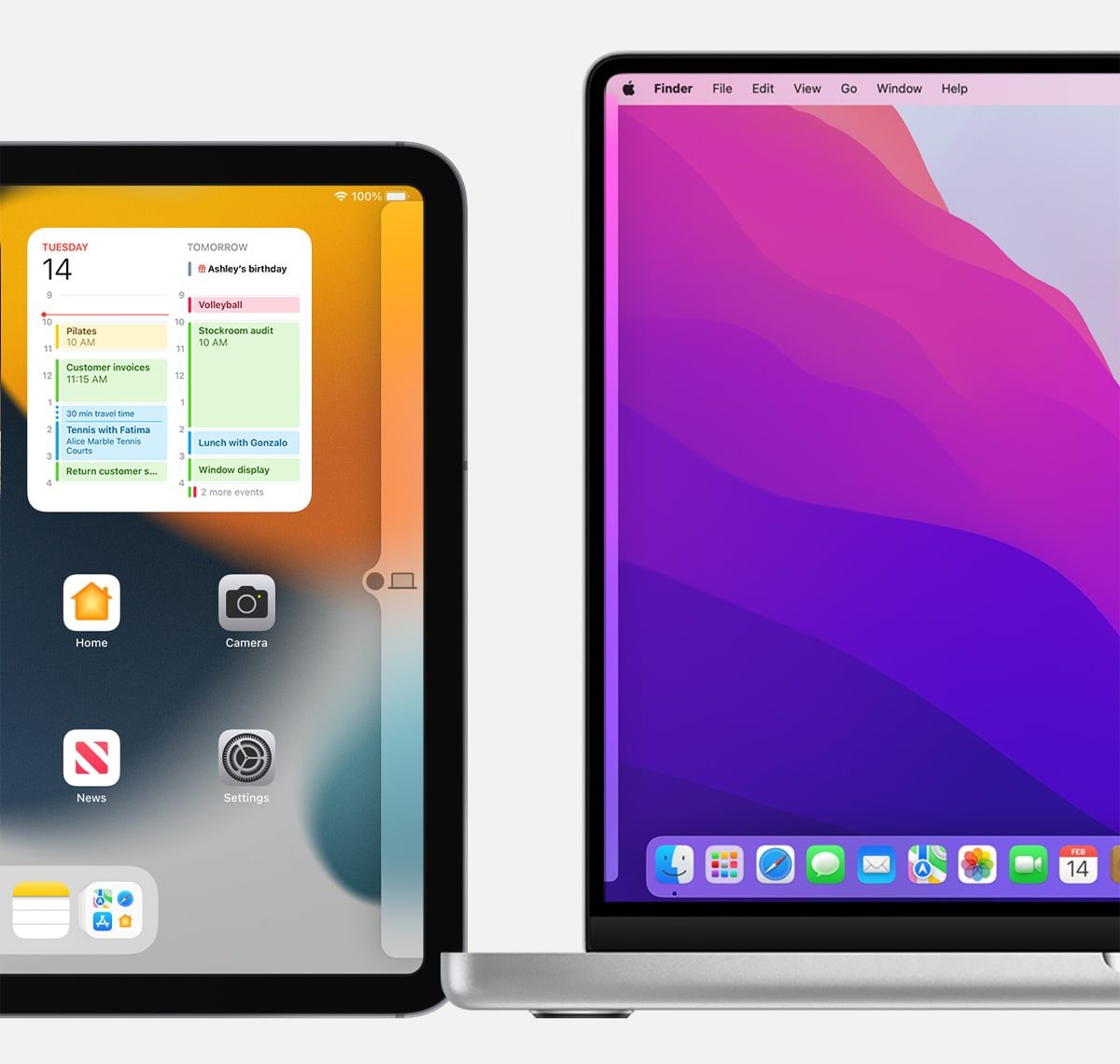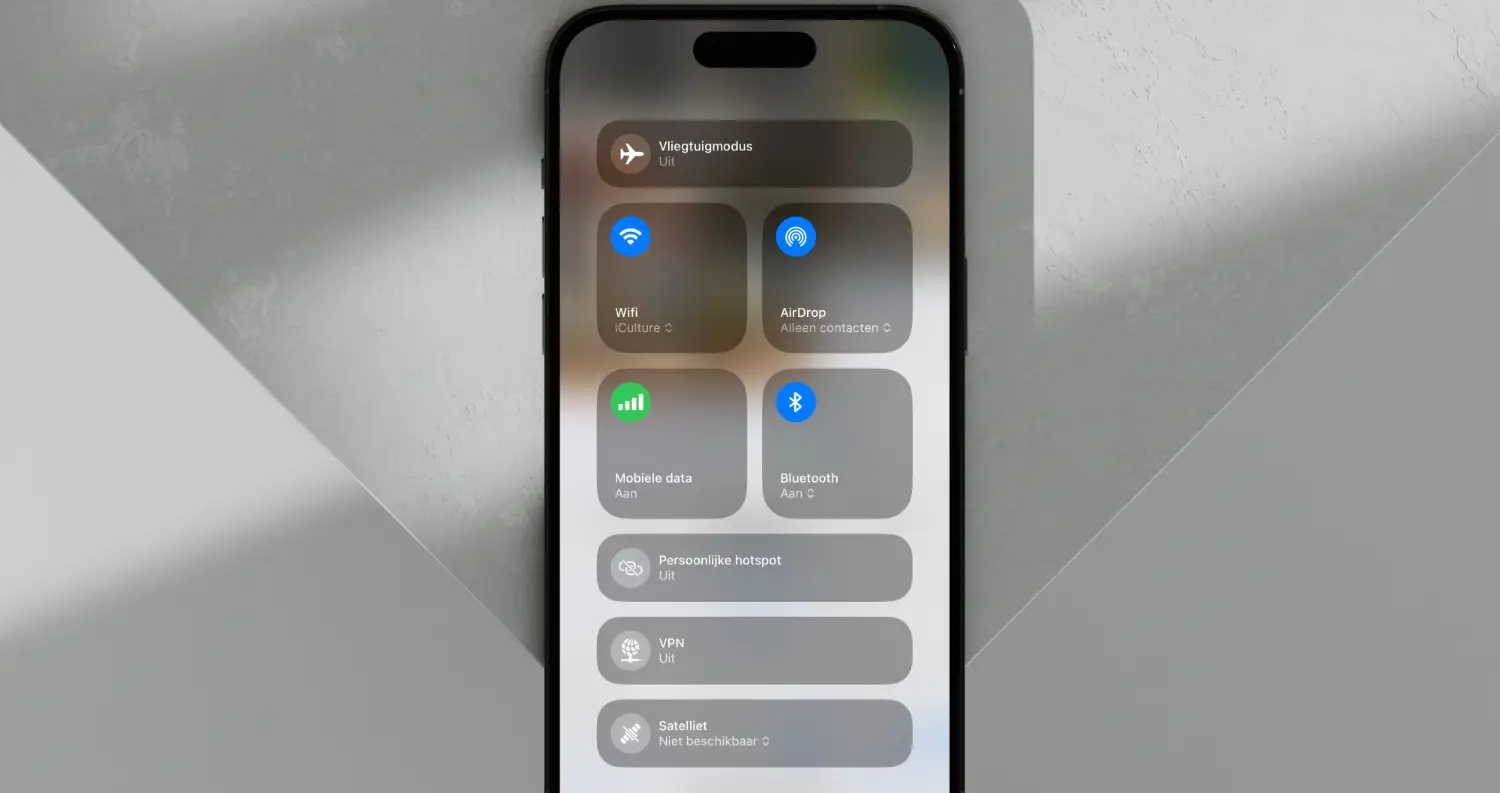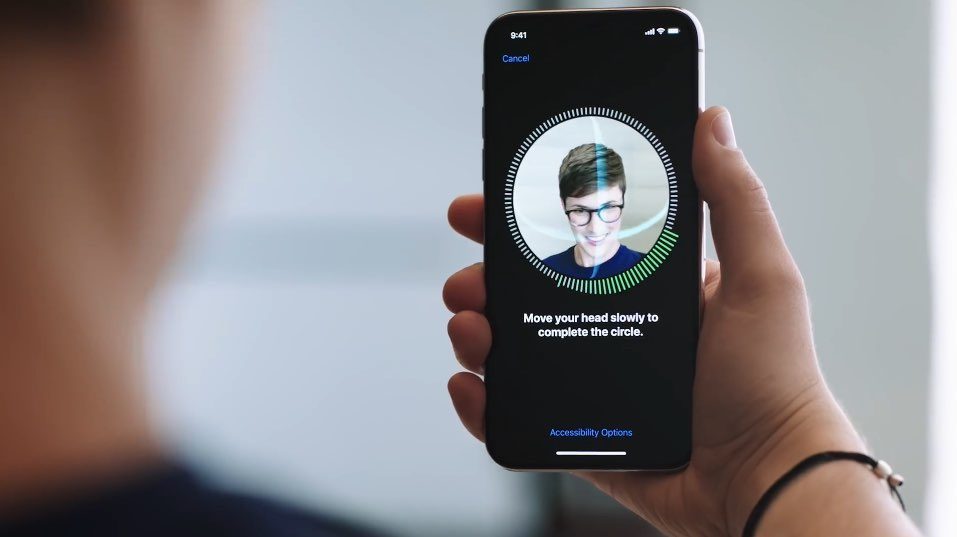
Face ID werkt niet goed? Zo los je het op
Face ID werkt niet
Met Face ID op de iPhone en iPad Pro ontgrendel je je toestel met je eigen gezicht. Maar wat als Face ID niet goed werkt of je gezicht niet herkent? Dan kun je deze oplossingen proberen om Face ID weer goed werkend te krijgen.
Face ID werkt niet, wat kan ik doen?
Als Face ID je gezicht niet herkent, kan dat aan een aantal factoren liggen. Belangrijk om te weten is dat Face ID rekening houdt met uiterlijke veranderingen, zoals baardgroei of make-up. Bij grotere plotselinge veranderingen vraagt de iPhone of iPad om je toegangscode, zodat hij weet dat jij het bent. Moet je bijvoorbeeld je toegangscode invoeren omdat je een complete metamorfose ondergaan bent, dan is er dus niks aan de hand.
Gebeurt het vaker dat Face ID je gezicht niet herkent, controleer dan op de volgende punten:
- Face ID werkt met twee opgeslagen gezichten. Je kunt dus niet drie of meer gezichten gebruiken. Zorg ervoor dat jouw gezicht ingesteld is in de instellingen en niet die van een ander.
- De gezichtsscanner werkt alleen in de verticale stand. Houd je je iPhone horizontaal vast, dan moet je ook je gezicht dezelfde kant op draaien. Op de iPad kun je Face ID wel horizontaal gebruiken.
- Controleer of de TrueDepth-camera bedekt wordt. De sensoren bevinden zich in het zwarte gedeelte boven het scherm. Mogelijk zit er een hoesje voor de infraroodcamera of is een screenprotector niet goed geplaatst. Op de iPad zitten de sensoren in de rand bij de selfiecamera.
- Zorg ervoor dat je gezicht goed zichtbaar is. Face ID kijkt naar je ogen, neus en mond.
- Gebruik je Face ID in bed, houd je toestel dan niet te dichtbij. Het werkt het beste binnen een armlengte van 25 tot 50 centimeter.
- Face ID werkt ook in het donker dankzij de infraroodsensor. Zorg er ook hier voor dat je het toestel niet te dichtbij houdt.
- Ben je buiten, zorg er dan voor dat de zon niet recht achter je staat. Dit zou de infraroodsensor kunnen blokkeren, maar de zon moet dan wel erg fel zijn.
- Face ID werkt met zonnebrillen, maar er zijn modellen die infrarood blokkeren. Dit geldt bijvoorbeeld voor zonnebrillen met spiegelglas.
- Werkt de gezichtsherkenning bij de eerste poging niet, veeg dan vanaf de onderkant kort omhoog om het nog eens te proberen.
- Herstart je iPhone of iPad.
- Voeg een tweede gezicht voor Face ID toe en scan opnieuw je eigen gezicht. Er staan dan dus twee versies van je eigen gezicht in.
- Denk je dat je iPhone kapot is, neem dan contact op met Apple.
Face ID heeft ook een aandachtsfunctie. Hierdoor moeten altijd je ogen zichtbaar zijn. Dit voorkomt dat iemand jouw iPhone ontgrendelt met jouw gezicht als je ligt te slapen. Je ogen moeten standaard geopend zijn, terwijl je naar de TrueDepth-camera kijkt. Door dit uit te schakelen, werkt de gezichtsherkenning bijvoorbeeld ook met een zonnebril met spiegelglas. In onze tip over de Face ID aandachtsfunctie lees je er meer over.
Als je een Apple Watch draagt kun je ook je iPhone ontgrendelen met je Apple Watch. Dit is handig in situaties waarin Face ID je gezicht niet goed kan herkennen. Ook hierover hebben we een tip.
Waarom vraagt Face ID om mijn toegangscode?
Houd er ook rekening mee dat je iPhone of iPad in een aantal gevallen sowieso om je toegangscode vraagt. Face ID is daarom niet te gebruiken. In de volgende gevallen wordt om je toegangscode gevraagd:
- Als je iPhone of iPad net ingeschakeld of herstart is.
- Het toestel is al meer dan 48 uur niet ontgrendeld.
- De toegangscode is ten minste zes en een halve dag niet gebruikt en het toestel is in de afgelopen vier uur niet ontgrendeld met Face ID.
- De iPhone of iPad is op afstand vergrendeld, bijvoorbeeld met Zoek mijn.
- Na vijf onsuccesvolle pogingen om het toestel te ontgrendelen.
- Na het starten van de SOS-noodmelding functie. Lees ook ons artikel over het snel uitschakelen van Face ID.
In de bovenste zeven gevallen moet je dus altijd je toegangscode gebruiken. Face ID is niet stuk, want Apple heeft het zo ontworpen dat je sporadisch je toegangscode in moet voeren. Dat voorkomt ook dat je deze code weer vergeet.
Heb je het idee dat Face ID toch niet goed werkt, dan kun je het beste Face ID opnieuw instellen. Door je gezicht opnieuw te scannen kijkt de TrueDepth-camera opnieuw naar je gezichtskenmerken, waardoor de gezichtsherkenning mogelijk beter werkt.
Hoe kan ik Face ID trainen voor betere gezichtsherkenning?
Gebruik je Face ID voor een langere tijd, dan zul je wellicht merken dat de gezichtsherkenning steeds beter werkt. Zoals eerder gezegd kijkt de TrueDepth-sensor naar veranderingen in je gezicht. Dit zorgt ervoor dat je in meer gevallen beter herkend wordt. Met een slimme truc kun je Face ID trainen, zodat de gezichtsherkenning ook weet wie je bent als je een wat gekke bek trekt.
Je kan Face ID op de volgende manier trainen:
- Ontgrendel je iPhone terwijl je een specifiek gezicht trekt. Houd er wel rekening mee dat je je ogen niet bedekt.
- Face ID herkent je gezicht nu mogelijk niet. Veeg vanaf de onderkant omhoog.
- Voer nu je toegangscode in als je gezicht nog niet herkend wordt.
- Vergrendel je iPhone opnieuw.
- Gebruik nu dezelfde gezichtsuitdrukking met Face ID om je iPhone te ontgrendelen.
Als je dit vaak genoeg doet, merk je dat de gezichtsherkenning je steeds beter herkent. Het trainen van Face ID heeft geen effect voor bepaalde gezichtsuitdrukkingen en beperkingen die genoemd worden in het begin van dit artikel.
Werkt Face ID weer? Dan kun je je eens verdiepen in een handige functie, namelijk inloggen bij apps en websites met Face ID. In onze tip lees je hoe het werkt.
Taalfout gezien of andere suggestie hoe we dit artikel kunnen verbeteren? Laat het ons weten!
Face ID
Ontdek hoe Face ID werkt, de gezichtsherkenning op de iPhone en sommige iPads. Met Face ID ontgrendel je je toestel, doe je betalingen met Apple Pay, log je in in je bankieren- of wachtwoordenapp en meer. Hoe kun je Face ID gebruiken met en zonder aandacht, wat is het verschil met Touch ID en is Face ID wel veilig? Je leest het hier!

- Alles over Face ID
- Face ID instellen op iPhone en iPad
- Face ID gebruiken zonder aandacht
- Touch ID vs Face ID: wat zijn de verschillen?
- Face ID onopvallend uitschakelen
- Face ID werkt niet goed? Zo los je het op
- Face ID gebruiken voor inloggen bij websites
- Face ID gebruiken met zonnebrillen
- Tweede gezicht instellen voor Face ID
- Face ID met mondkapje of andere gezichtsbedekking gebruiken